Как сделать джейлбрейк с Фениксом
1) Загрузите Cydia Impactor на свой компьютер.
2) Загрузите Phœnix на свой компьютер.
3) Запустите Impactor и подключите ваше устройство к компьютеру. Убедитесь, что ваше устройство подключено.
4) Перетащите Phoenix.ipa на Cydia Impactor.
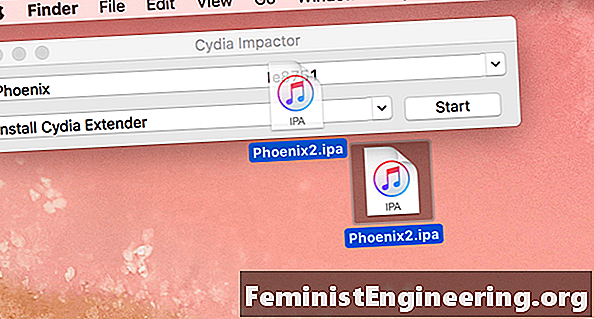
5) Введите свой идентификатор Apple ID по подсказке.
6) а) Если для вашего Apple ID не включена двухэтапная проверка, введите свой идентификатор Apple ID пароль.
6) б) Если у вас включена двухэтапная проверка, вы должны войти на веб-сайт Apple ID, создать пароль для конкретного приложения и ввести его в Impactor вместо обычного пароля.
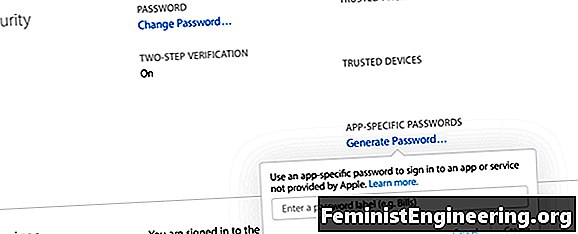
7) когда импактор установил .ipa, проверьте, что Феникс приложение появилось на вашем домашнем экране.
![]() открыто настройки на вашем устройстве и перейдите к Общее — Управление устройством.
открыто настройки на вашем устройстве и перейдите к Общее — Управление устройством.
9) Выберите профиль с именем Apple ID, который вы указали в Impactor. нажмите Доверять кнопка, чтобы доверять приложение для джейлбрейка на вашем устройстве.
10) Как только вы доверились Phœnix, запустите его с домашнего экрана.
11) нажмите Подготовка к джейлбрейку кнопка, затем Начать установку, тогда Используйте предоставленные смещения, и ждать.
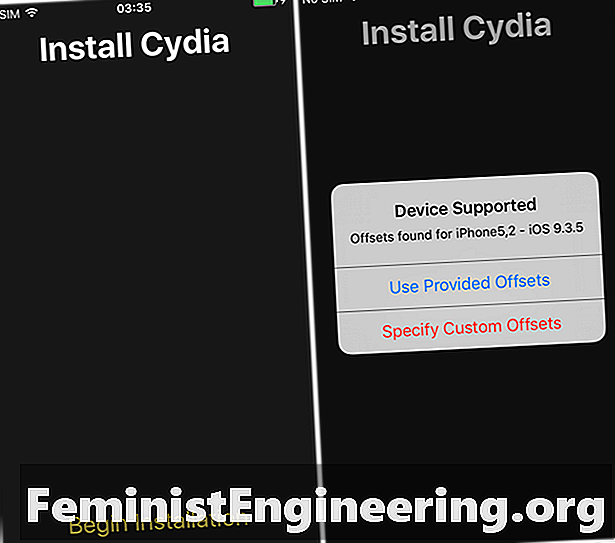
12) Ваше устройство должно подняться, а Cydia приложение должно появиться на главном экране. Если он не запускается, повторно откройте приложение для джейлбрейка и нажмите Kickstart Jailbreak чтобы включить его. Это может занять несколько попыток. Вы будете знать, что это сработало, когда приложение сообщает Ваше устройство взломано, и не Ваше устройство подготовлено для джейлбрейка, но джейлбрейк не включен.
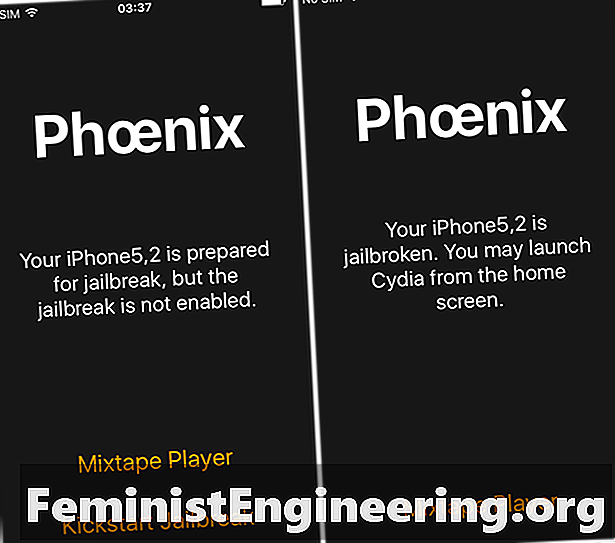
13) В будущем вам нужно будет только пройти через Kickstart Jailbreak экран, а не другие экраны установки. Вам придется запускать приложение один раз после каждой перезагрузки. Приложение может сделать несколько попыток для успешного джейлбрейка.
Donations
If you’d like to throw money at your screen, we’d kindly ask you to consider donating to a charity of your choice instead.
Today I have some good news for you all. Hackers tihmstar and s1guza have finally released Phoenixpwn jailbreak for iOS 9.3.5. Here’s how you can download and use it to jailbreak your device.
- Update (July 23, 2019) – Version 5 released with offsets for iOS 9.3.6 firmware.
- Update (August 9, 2017) – Version 3 is now up. It fixes custom offsets. The download link is updated and a mirror will be up soon.
- Update (August 8, 2017) – Version 2 is now live and fixes bogus binary files that can cause issues.
- Update (August 8, 2017) – You can now install it directly from the internet without using a computer or Cydia Impactor.
Table of Contents
Установка
1.
Откройте Настройки -> iCloud -> Найти iPhone
и отключите функцию поиска устройства.
2.
На официальном сайте PP/Pangu скачайте утилиту для проведения джейлбрейка [Скачать PP/Pangu , 68.8 МБ].
3.
Загруженную утилиту нужно запустить с правами Администратора
. Правой клавишей мыши вызываем контекстное меню и выбираем Запустить как Администратор
.
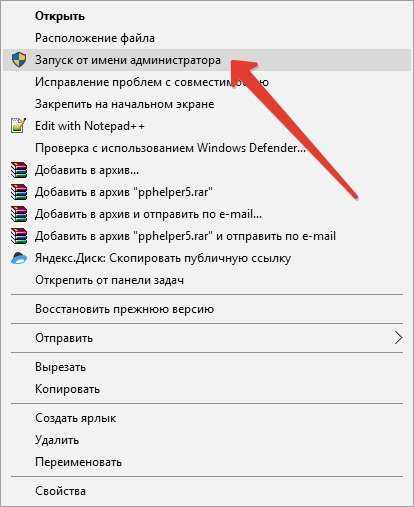
4.
На экране откроется окно с единственной зеленой кнопкой. Нажимаем ее. Начнется установка утилиты на ПК. По окончании установки не нажимайте появившуюся клавишу, а просто закройте приложений, тапнув по крестику.

5.
Подключите iOS-устройство к компьютеру.
6.
В списке установленных программ или на Рабочем столе появится новая иконка PP_5.0. Запустите ее от имени Администратора
и дождитесь, пока приложение определит iOS-девайс.
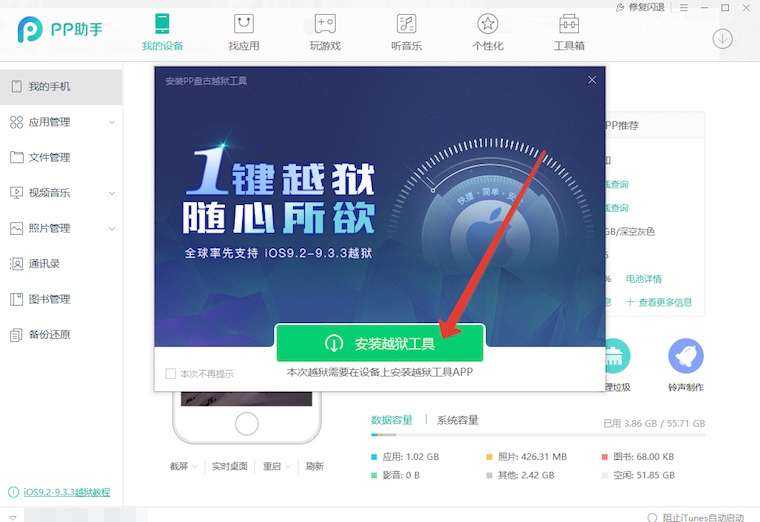
7.
Нажмите на появившуюся зеленую клавишу. Начнется процедура установки джейлбрейка.
8.
Примерно через минуту появится диалоговое окно с запросом логина и пароля от учетной записи Apple ID. Введите данные учетки, к которой не прикреплена банковская карта
.
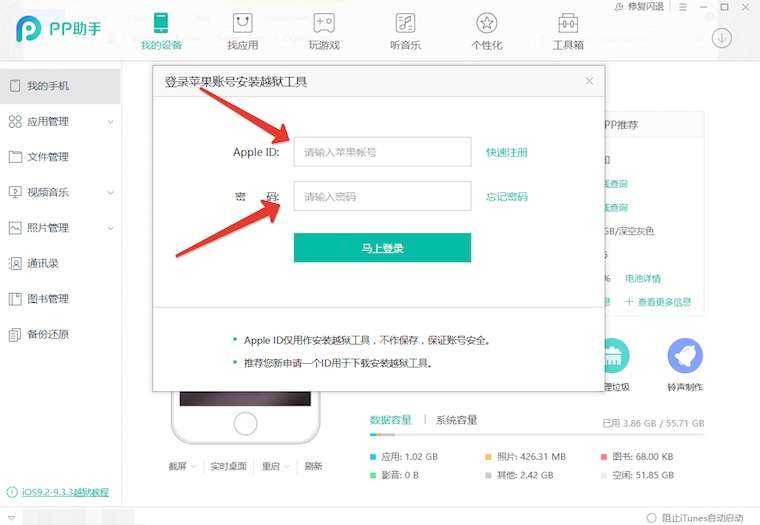
9.
Об успешном окончании взлома свидетельствует иконка PP на Рабочем столе
iOS-устройства и соответствующая надпись в утилите на ПК.
10.
Теперь iOS-девайс можно отключить от ноутбука.
11.
Откройте Настройки -> Основные — Управление устройством
и выберите имя введенной вами учетной записи, а затем Доверять ИМЯ учетной записи
и подтвердите выбор.
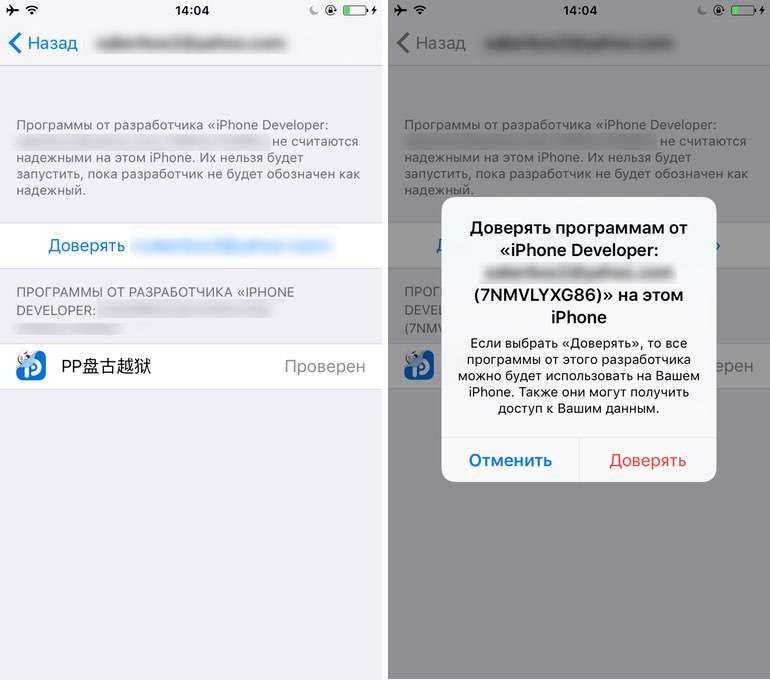
12.
Запустите установленную утилиту PP и согласитесь с отправкой Push-уведомлений. Теперь тапните по кругу. Начнется процесс установки джейлбрейка.
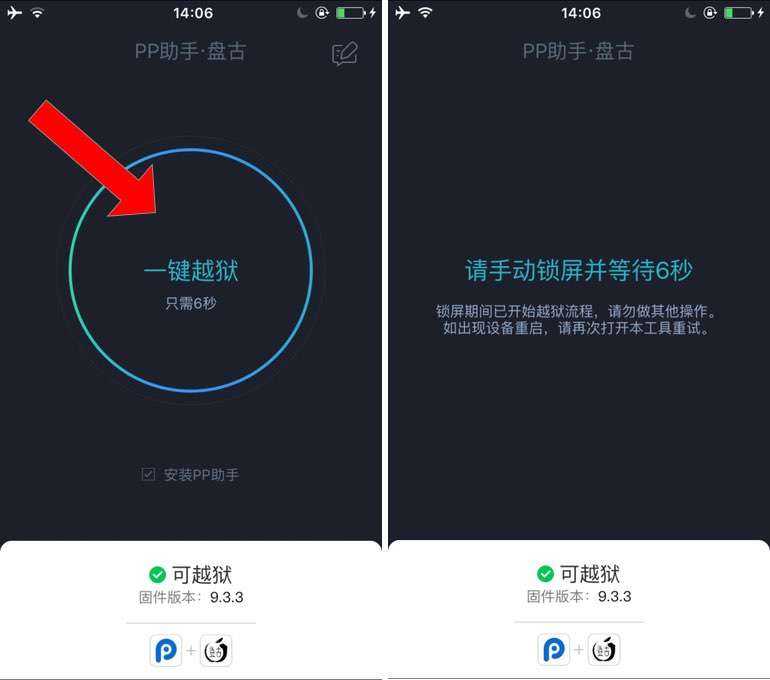
Отложите устройство в сторону и временно не трогайте до тех пор, пока не установится Cydia. Во время установки девайс перезагрузится.
Если надпись не меняется в течение 3–5 минут, заблокируйте девайс кратко нажав клавишу Power. Повторно нажмите Power и в центре уведомлений увидите прогресс установки. Разблокировать устройство не нужно
! Просто дождитесь, пока iOS-девайс перезагрузится.
13.
Cydia и сторонний магазин PP на месте. Джейлбрейк установлен! Но для того, чтобы можно было его восстановить работоспособность в случае перезагрузки необходимо установить твик из магазина Cydia.
Откройте Cydia и дождитесь полного обновления источников. После чего в строке поиска введите имя твика Apple File Conduit 2
и установите его.
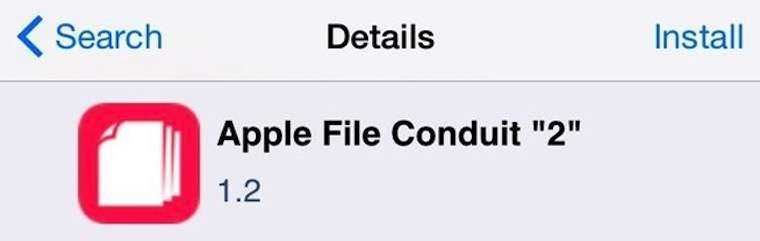
После окончания установки Apple File Conduit 2 девайс перезагрузится. Джейлбрейк готов!
Как пользоваться джейлбрейком Phoenix для iOS 9.3.5 на 32-битных устройствах
Шаг 1:
Скачайте на ваш компьютер файл Phoenix IPA и программу Cydia Impactor .
Шаг 2:
Подсоедините к компьютеру ваш iPhone, iPad или iPod touch, затем откройте Cydia Impactor.
Шаг 3:
Перетащите файл Phoenix IPA в Cydia Impactor, как показано на скриншоте.
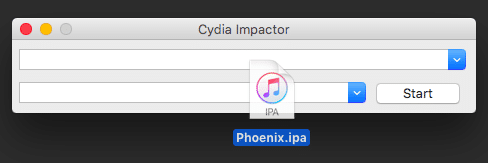
Шаг 4:
Вам нужно будет ввести ваш Apple ID и пароль. Эта информация будет передана только Apple для регистрации файла IPA. Введите Apple ID и пароль, чтобы Cydia Impactor смогла начать процесс установки приложения.
Шаг 5:
Когда приложение будет установлено, на главном экране появится иконка с названием «Phoenix». Перед тем, как открыть его, зайдите в Настройки > Основные > Профили (также может называться «Управление устройством» или «Профили и управление устройством»).
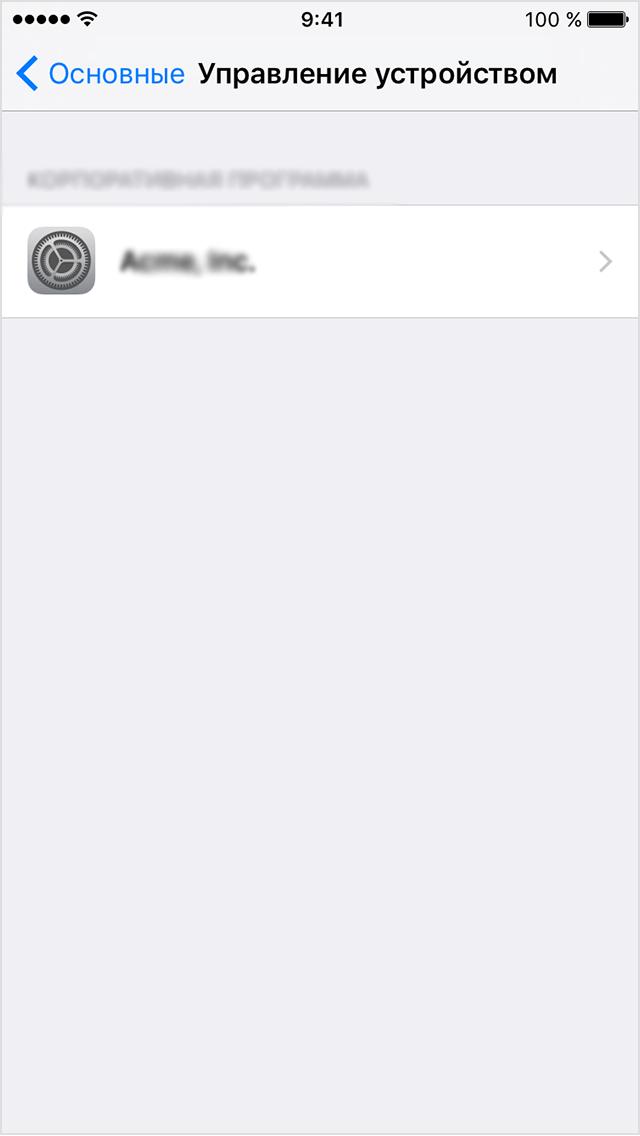
Шаг 6:
Откройте профиль с Apple ID и нажмите кнопку «доверять».
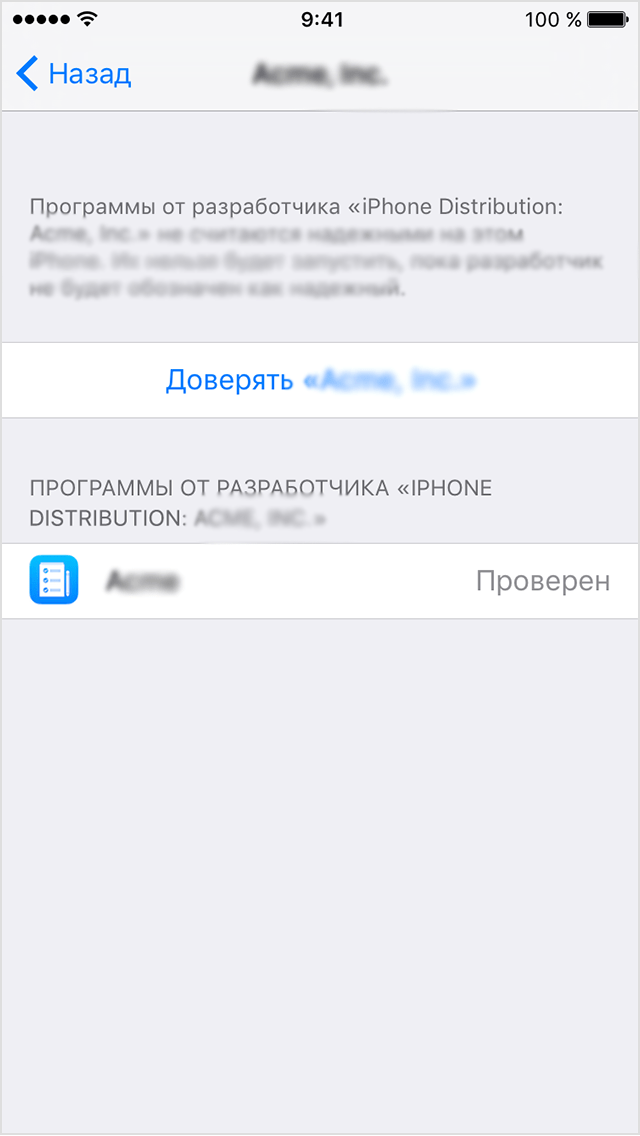
Шаг 7:
Теперь вернитесь на главный экран и запустите приложение Phoenix.
Шаг 8:
Чтобы начать установку джейлбрейка, нажмите кнопку Prepare
for
Jailbreak
.
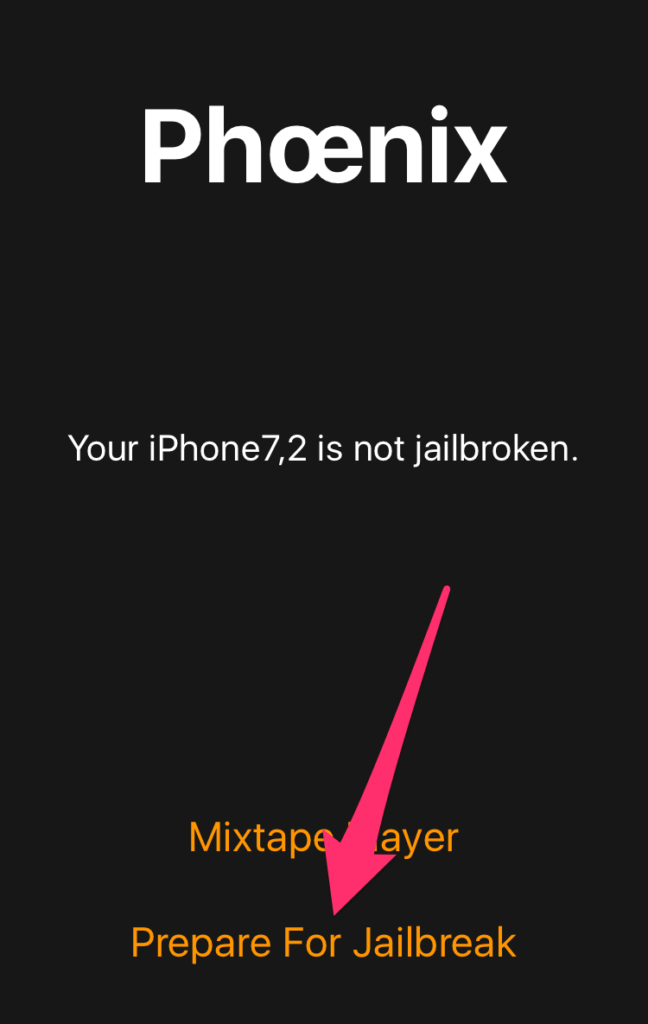
Начнётся процесс установки джейлбрейка. Не трогайте ваше устройство, пока установку не завершится успешно. Когда это произойдёт, устройство перезагрузится, и на главном экране появится иконка Cydia. Если возникнет ошибка, начните установку заново, пока она не сработает. Как сказано на сайте, с эксплойтом могут возникать ошибки, так что вам может понадобиться сделать несколько попыток.
Теперь у вас установлен джейлбрейк на устройстве с iOS 9.3.5, и вы можете устанавливать различные твики, открыв приложение Cydia. Когда вы откроете Cydia впервые, приложению понадобится немного времени, чтобы завершить установку. Когда установка закончится, вы можете начать им пользоваться, но помните, что вы можете скачивать только те твики, которые совместимы с вашим устройством.
Download Phoenix tool — Altstore method
Phoenix tool supports both With PC and Without PC ( Online ) methods. Open this page from Mobile Safari and Tap the below button to Download Phoenix IPA.
Phoenix Jailbreak ( Altstore Guide )
- Step 01. Download the Phoenix IPA from above ( Make sure to open it from Mobile ).
- Step 02. Download AltServer to your PC and Install Altstore to your iOS Device.
- Step 03. Now open AltStore.
- Step 04. Open My apps > Tap + Button.
- Step 05. Select Phoenix IPA.
- Step 06. Now you can see the progress bar running in Altstore.
- Step 07. Once progress has done> You can see Downloaded IPA on the AltStore My Apps section.
- Step 08. Go to the Home page of your iOS Device and open the App.
Phoenix tool PC Guide ( Sideloadly — macOS )
- Step 01. Download Sideload now ( Please not Sideloadly only for mac ).
- Step 02. Now connect your Device to Mac.
- Step 03. Now drag and drop Phoenix IPA to Sideloadly.
- Step 04. Enter your Apple ID and tap Start.
- Step 05. Enter your Apple ID password.
- Step 06. Tap OK.
- Step 07. Now you can see verification code popup on your Device.
- Step 08. Enter verification code.
- Step 09. Enter Ok Button and Wait for process complete.
- Step 10. Wait for Done message.
- Step 11. Now check your Device for App.
- Step 12. Now go to the settings. Settings > General > Profile and Device management and Trust the App.
- Step 13. Now you can use Phoenix application.
How to Jailbreak iOS 9.3.5 on 32-bit iPhone and iPad using Phoenix Jailbreak
BY Ali Hassan Mahdi
Published 7 Aug 2017
The Phoenix jailbreak that was released recently for iOS 9.3.5 supports all 32-bit iOS devices that are running on this firmware. It does not work with 64-bit devices as it uses an exploit that is present in 32-bit devices only.
Installing the Phoenix jailbreak onto your device is quite simple. You have to use Cydia Impactor to sideload the app on your device, then run the jailbreak app to begin the jailbreak process. Just like the Yalu app, the Phoenix jailbreak is semi-untethered, which means that every time your device restarts, you have to re-jailbreak by running the Phoenix app on your device.
In this tutorial, we will show you how to jailbreak iOS 9.3.5 on 32-bit devices using the Phoenix jailbreak.
Before we begin, make sure that you read the following important points:
- This jailbreak supports 32-bit devices only, which include:
- iPhone 5
- iPhone 5c
- iPhone 4s
- iPod touch 5
- iPad 2
- iPad 3
- iPad 4
- iPad mini 1
- 64-bit devices are not supported by the Phoenix jailbreak.
- The jailbreak is semi-untethered, which means that when your device restarts, the jailbreak gets disabled. So you have to re-jailbreak using the Phoenix app on your device.
- It takes a couple of tries until the jailbreak process completes. So if it fails for the first few times, keep on retrying until it works.
How to Use Phoenix to Jailbreak iOS 9.3.5 on 32-bit devices
Step 1: On your computer, download the Phoenix IPA file from here, as well as Cydia Impactor.
Step 2: Connect your iPhone, iPad, or iPod touch to your computer, then open Cydia Impactor.
Step 3: Drag and drop the Phoenix IPA file onto Cydia Impactor, as shown below.
Step 4: You’ll be prompted for your Apple ID and password. This information is only sent to Apple to sign the IPA file. Proceed with entering your Apple ID and password so that Cydia Impactor can begin installing the jailbreak app.
Step 5: Once the app is installed on your device, you should see its icon on the Home screen labelled “Phoenix”. Before opening it, go to Settings -> General -> Profiles (for some, this may be called “Device Management” or “Profiles & Device Management”).
Step 6: Open the profile labelled with your Apple ID. Then press the Trust button.
Step 7: Now go back to the Home screen and launch the Phoenix app.
Step 8: To begin the jailbreak, press the Prepare for Jailbreak button.
The jailbreak process will begin now. Do not touch your device until the jailbreak completes successfully. Once it’s done, your device will reboot and the Cydia icon should appear on your Home screen. If the jailbreak fails, then keep on retrying until it works. As the website notes, the exploit might fail a few times, so you have to keep on retrying until it successfully jailbreaks.
Now that you have jailbroken your iOS 9.3.5 device, go ahead and open Cydia to install your favorite jailbreak tweaks. Cydia will take some time to perform the initial setup when you launch it for the first time. After it’s done, you can start using it, but keep in mind that you should only install the compatible tweaks to avoid running into issues.
How Does Semi-Untethered Jailbreak Work?
Phoenix is a semi-untethered jailbreak, which means that when your device restarts, it will no longer have a patched kernel. You cannot use any jailbreak tweaks you installed and Cydia will crash when launched. To re-jailbreak, simply open the Phoenix app and perform the jailbreak again. Your device will then go back to the normal jailbroken state.
When Does the Phoenix App Expire & How Do I Renew It?
If you are installing the Phoenix app with a free Apple ID, it will expire after 7 days. So you have to re-install it via Cydia Impactor to extend it for another 7 days. The steps are the same as outlined above. Also note that you need the Phoenix app only when you want to jailbreak your device, so even if it expires, the jailbreak is not lost. But you will need to renew the certificate if you want to re-jailbreak your iOS device.
If you install the Phoenix app with a developer Apple ID, then the app will remain installed for up to one year before it expires.
How to Jailbreak iOS 10.3.3?
If you’re on iOS 10.3.3 or lower, then check our post for the latest status update on iOS 10.3.3 jailbreak.
If you face any issues using the jailbreak, let us know in the comments below.
Вероятные ошибки после установки джейлбрейка
К сожалению, но в данный момент большинство пользователей сталкиваются с определенными ошибками после установки джейлбрейка. С некоторыми из них есть способ бороться.
Что делать если Cydia вылетает после джейлбрейка iOS 9.3.3
При проблемах с Cydia необходимо:
Шаг 1. Запустить на устройстве приложение РР-чтотам и разрешить ему отправку уведомлений.
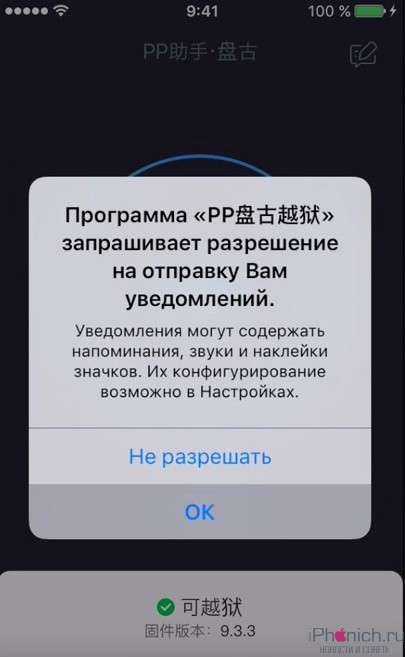
Шаг 3. Нажми на китайские иероглифы в кругу и заблокируй iPhone или iPad нажав на кнопку «Питание».
Шаг 4. Подожди пока на экране блокировки не появиться push-уведомление. После чего устройство должно автоматически перезагрузиться.
После этих шагов Cydia перестанет вылетать при запуске.
Можно ли как-то откатиться до iOS 9.1 и сделать джейлбрейк моего устройства?
Нет, вы не можете сделать даунгрейд с прошивок iOS 9.3.1, 9.3 или iOS 9.2 к iOS 9.1, так как компания Apple прекратила подписывать файл прошивки iOS 9.1 Это также означает, что вы не можете откатиться к более старой версии iOS 9.1. Например: Вы не можете перейти с iOS 9.2.1 до iOS 10.2 или ниже.
Apple использовала эту стратегию, чтобы держать в страхе джейлбрейкеров. Она выпускает новые версии iOS не только для обновления ПО, но и для устранения уязвимости, которые используются при джейлбрейке, а также прекращает подписание файла прошивки старшей iOS, тем самым ограничивая даунгрейд iOS, которая может быть взломана.
Как установить джейлбрейк для iPhone 4
Подождите, пока ваш гаджет не будет перезагружен
Важно понимать, что речь идет о привязанном джейлбрейке, поэтому вам нужно переводить iOS-устройство в режим джейлбрейка после каждой перезагрузки. Не удаляйте приложение PP со своего устройства
Вам придется снова открыть его и нажать на круг в случае перезагрузки. У каждого обновления Android и iOS есть свои преимущества.
phoenixJB / @yassineayouch
Однако иногда бывает так, что свежая версия система имеет какие-то критические недостатки, которые долго не исправляются разработчиком. Или же может возникнуть ситуацию, когда новое обновление просто жутко грузит мобильное устройство и тормозит. Одним из таких неудачных обновлений стала версия iOS 9. И все бы ничего, вышла новая версия , которая исправила бы имеющиеся недостатки, однако данный апдейт стал последним для целого ряда устройств на базе процессора A5, а конкретнее:.
These are all app installers released to provide some of what Cydia offers, including a huge range of free apps and games and some of the best-tweaks. If you try Cydia on iOS 9 and decide you no longer want it, removing Cydia is very easy. All you need to do is use an app called Cydia Eraser, which will remove Cydia without affecting your iOS version.
Плюсы
Перед тем как решиться на эту процедуру стоит хорошо взвесить все за и против. К плюсам можно отнести возможность ставить сторонние программы. Например, вы сможете использовать гаджет как накопитель или поставить интересную тему оформления. Можно устанавливать многие платные приложения и игры бесплатно. Есть возможность поставить анлок. Это когда вы можете использовать телефон с любым телефонным оператором. В компании Apple практикуют заключать договор на обслуживание телефона конкретным оператором, это не всегда удобно пользователю. Как вывод, если «залочен» оператор, то с другим работать телефон не будет.
Как пользоваться джейлбрейком Phoenix для iOS 9.3.5 на 32-битных устройствах
Шаг 1:
Скачайте на ваш компьютер файл Phoenix IPA и программу Cydia Impactor .
Шаг 2:
Подсоедините к компьютеру ваш iPhone, iPad или iPod touch, затем откройте Cydia Impactor.
Шаг 3:
Перетащите файл Phoenix IPA в Cydia Impactor, как показано на скриншоте.
Шаг 4:
Вам нужно будет ввести ваш Apple ID и пароль. Эта информация будет передана только Apple для регистрации файла IPA. Введите Apple ID и пароль, чтобы Cydia Impactor смогла начать процесс установки приложения.
Шаг 5:
Когда приложение будет установлено, на главном экране появится иконка с названием «Phoenix». Перед тем, как открыть его, зайдите в Настройки > Основные > Профили (также может называться «Управление устройством» или «Профили и управление устройством»).

Шаг 6:
Откройте профиль с Apple ID и нажмите кнопку «доверять».
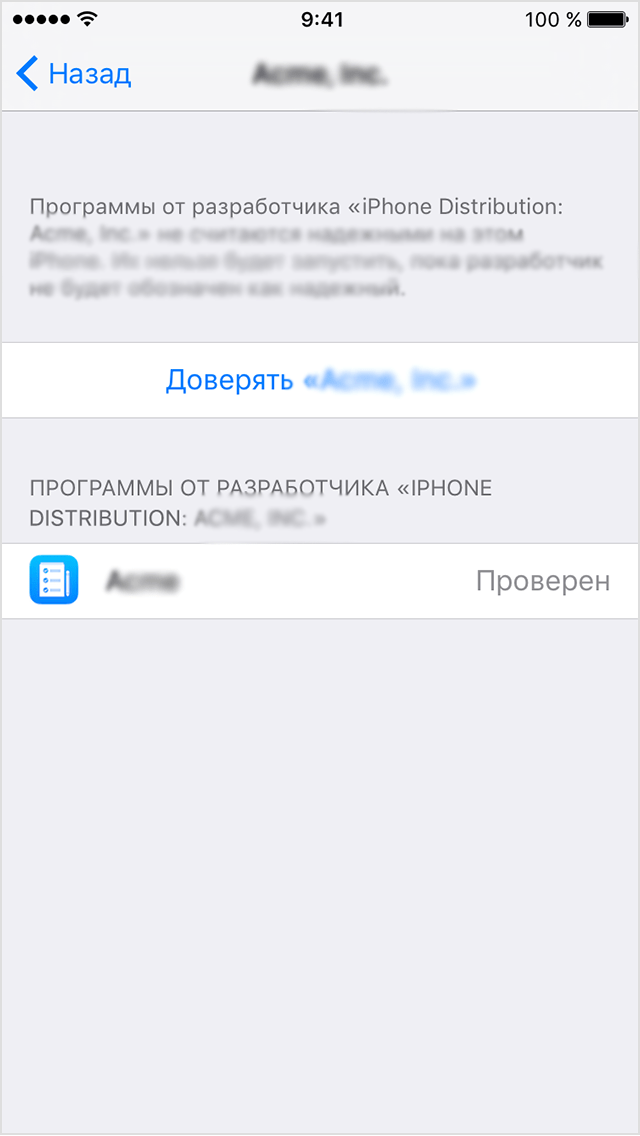
Шаг 7:
Теперь вернитесь на главный экран и запустите приложение Phoenix.
Шаг 8:
Чтобы начать установку джейлбрейка, нажмите кнопку Prepare
for
Jailbreak
.
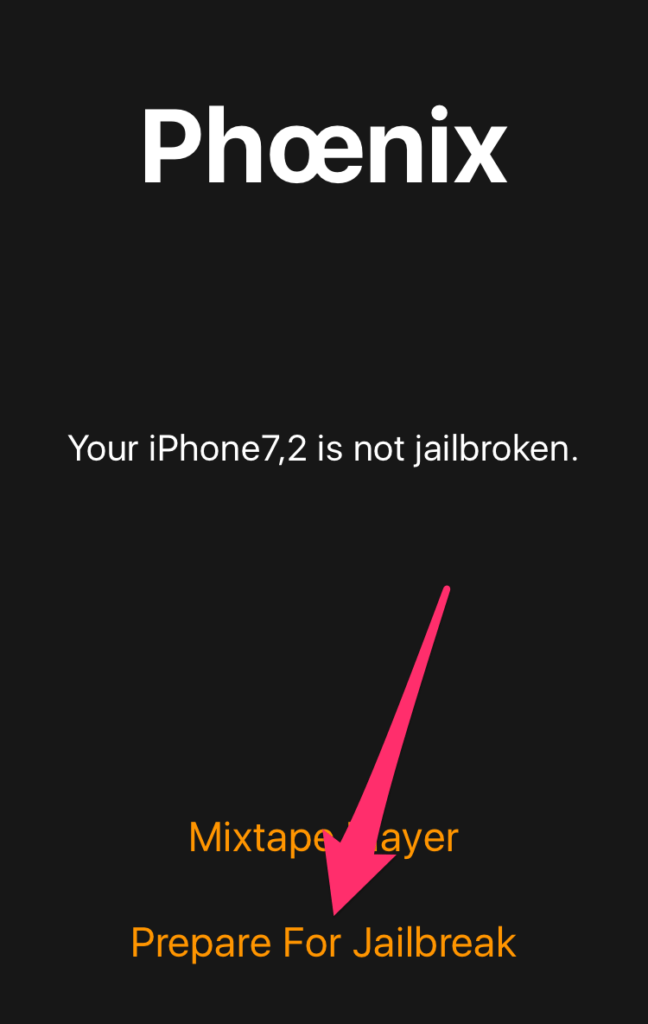
Начнётся процесс установки джейлбрейка. Не трогайте ваше устройство, пока установку не завершится успешно. Когда это произойдёт, устройство перезагрузится, и на главном экране появится иконка Cydia. Если возникнет ошибка, начните установку заново, пока она не сработает. Как сказано на сайте, с эксплойтом могут возникать ошибки, так что вам может понадобиться сделать несколько попыток.
Теперь у вас установлен джейлбрейк на устройстве с iOS 9.3.5, и вы можете устанавливать различные твики, открыв приложение Cydia. Когда вы откроете Cydia впервые, приложению понадобится немного времени, чтобы завершить установку. Когда установка закончится, вы можете начать им пользоваться, но помните, что вы можете скачивать только те твики, которые совместимы с вашим устройством.
Предложили решение для взлома iPhone и iPad без использования компьютера. При этом пользователям не обязательно указывать свои учетные данные Apple ID.
Прежде, чем приступить к джейлбрейку iOS 9.3.3 и более ранних версий, включая iOS 9.2, следует выполнить резервное копирование данные в iCloud или iTunes. Инструмент для джейлбрейка поддерживает устройства iPhone 6s, iPhone 6s Plus, iPhone 6, iPhone 6 Plus iPhone SE, iPad Pro, iPad mini 2, iPad mini 3, iPad mini 4, iPad Air, iPad Air 2 и iPod touch 6G.
вышел джейлбрейк ios 9.3.3/9.3.2 от pangu
Хакеры отслеживают все движения специалистов Apple
…Команда уделила внимание в первую очередь 64-х битным устройствам
Вслед за тем, как группа китайских хакеров выпустила утилиту для выполнения непривязанного джейлбрейка любой версии операционной системы для iPhone и iPad, начиная от iOS 9.2 и заканчивая iOS 9.3.3, мы решили подробно освятить процесс взлома «яблочного» устройства, чтобы подвергнуть свой смартфон или планшет джейлбрейку мог каждый. …Как это часто бывает, хакеры допускают серьёзные ошибки в своих эксплойтах, что в конечном итоге сказывается на работоспособности операционной системы iOS.
Незадолго после своего заявления о скором появлении инструмента для взлома iOS 9.2 — 9.3.3 команда разработчиков Pangu действительно выпустила данный джейлбрейк. …Эксплоит поддерживается и на планшетах iPad Air 1 и 2, iPod Pro и iPad mini 2/3/4. Пока доступным является джейлбрейк на китайском языке, но в скором времени хакеры обещают выпустить версию с англоязычным интерфейсом.
Несколько минут назад известная на весь мир группа хакеров Pangu выпустила утилиту для выполнения непривязанного джейлбрейка iPhone, iPad и iPod Touch под управлением любой прошивки, начиная от iOS 9.2 и заканчивая вышедшей несколько дней назад iOS 9.3.3. Скачать утилиту для выполнения джейлбрейка операционной системы iOS 9.3.3 можно уже сейчас с официального сайта разработчиков. …Для установки джейлбрейка на iOS 9.3.2 или iOS 9.3.3 потребуется загрузить на «яблочное» устройство специальное приложение, которое сразу после полного выполнения процедуры взлома будет удалено, на его месте окажется магазин твиков Cydia.
Команда Pangu выпустила джейлбрейк iOS 9.3.3. В настоящее время приложение для джейла доступно только на китайском языке, но очень скоро хакеры презентуют и английскую версию. …Вам придется запускать специальное приложение на вашем устройстве после каждой его перезагрузки или выключения.
О командах хакеров, работающих над джейлбрейком последних версий iOS 9, принято в последнее время говорить с этаким скепсисом — из-за отсутствия результатов их работы. Но сегодня команда Pangu доказала, что ее еще рано списывать со счетов.
Группа хакеров Pangu выпустила инструмент для взлома iOS 9.2 – iOS 9.3.3. По словам авторов джейлбрейка, он работает только на устройствах с 64-разрядной архитектурой процессора, среди которых: iPhone 5s и более новые iPad Air 2, iPad Mini 2, iPad Pro и более новые iPod Touch 6G На момент выхода новости публичная версия джейлбрейка для iOS 9.2 – iOS 9.3.3 от Pangu существовала только на китайском языке. …Джейлбрейк исчезнет после перезагрузки устройства, но его можно будет легко установить снова.
Команда Pangu, анонсировавшая выход новой версии джейлбрейка еще в начале этого месяца, наконец представила общедоступный эксплоит для взлома 64-битных устройств под управлением iOS 9.2 — iOS 9.3.3
Многие пользователи iOS не хотели обновляться на последние прошивки по причине отсутствия джейлбрейка. Проблема решена, можно обновляться, джейл вышел!
Об этом сообщает известная нам команда хакеров Pangu Team в своем Твиттер-аккаунте. Ребята просят набраться терпения и ожидать выхода эксплоита.
Как сделать Джейлбрейк
- 1. Загружаем
- 2. Загружаем
- 3. Подключаем айфон или айпэд к компьютеру при помощи кабеля.
- 4. Запускаем Cydia Impactor и перетаскиваем в окно программы файл ipa.
- 5. При запросе вводит ваши данные Apple ID во всплывшем окне.
- 6. Заходим в «Настройки» -> «Основные» -> «Управление устройством» на мобильном устройстве, выбираем сертификат Phoenix и дважды жмем кнопку «Доверять».
- 7. Возвращаемся на домашний экран и запускаем приложение Phoenix. Соглашаемся с предложением получать push-уведомления. Снимаем галочку с Phoenix внизу и жмем на круг.
- 8. Заблокируйте экран мобильного устройства и спустя несколько секунд вы увидите сообщение об успешном взломе системы.
- 9. Разблокируйте смартфон или планшет и снова откройте Phoenix. Вы увидите анимацию, свидетельствующую о подготовке к установке Cydia. Подождите перезагрузки устройства, после которой магазин приложений Cydia будет установлен.
- 10. Стоит уточнить, что после каждой перезагрузки вам придется повторять пункты 7-9.
Как установить джейлбрейк на iOS 9.3.3 с компьютера Windows
Как обычно перед джейлбрейком я убедительно прошу создать резервную копию данных с помощью iTunes.
Шаг 1: Скачай программу с официального сайта: pro.25pp.com
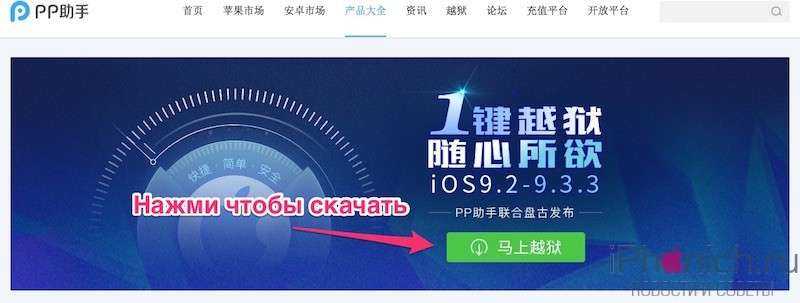
Шаг 2: Запусти программу от имени администратора.
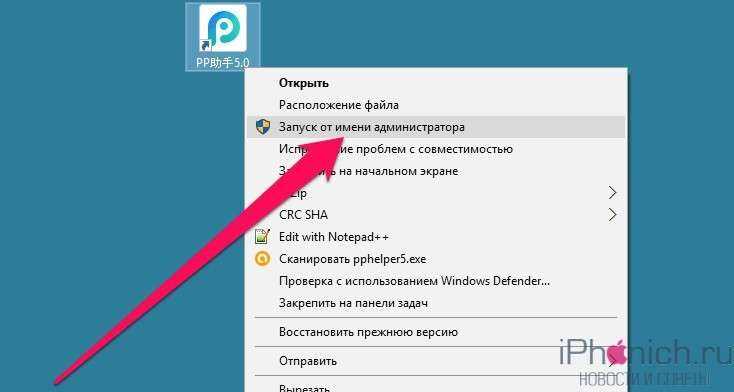
Шаг 3: Нажми на кнопку, указанную стрелкой на скриншоте ниже.

Шаг 4: Подожди пока установиться новая программа, называется она PP Helper, после установки должна появиться иконка на рабочем столе. Так же запусти ее от имени администратора.
Шаг 5: Обязательно выключи на устройстве функцию «Найти iPhone» и защиту паролем или отпечатком пальца, после чего включи «Авиарежим». Функции находиться в Настройки → iCloud → Найти iPhone
и Настройки → Touch ID и пароль
.
Шаг 6: Теперь можно подключить свое устройство к компьютеру, и дождись пока программа, его распознает.
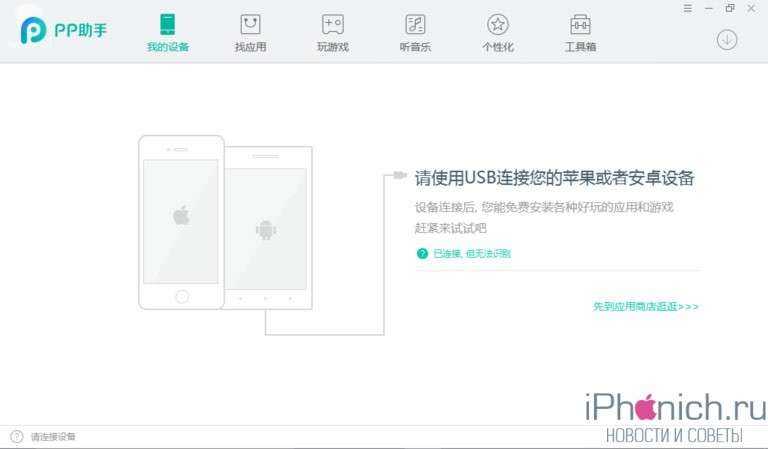
Шаг 7: Потом должна открыться такая страница
нажми на ней
зеленую
кнопку.
После
чего утилита начнет устанавливать джейлбрейка на iOS 9.3.3.
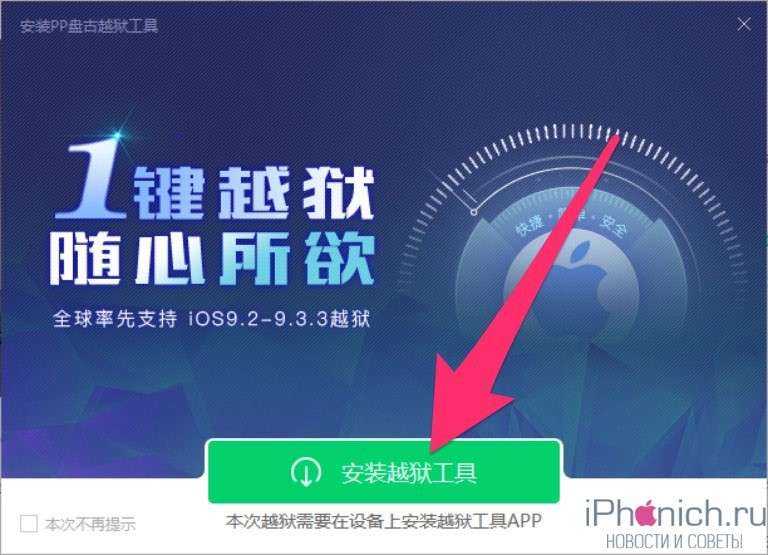
Шаг 8: Через какое-то время появиться окно, в котором необходимо ввести свой Apple ID и пароль, от него и нажать на зеленую кнопку.
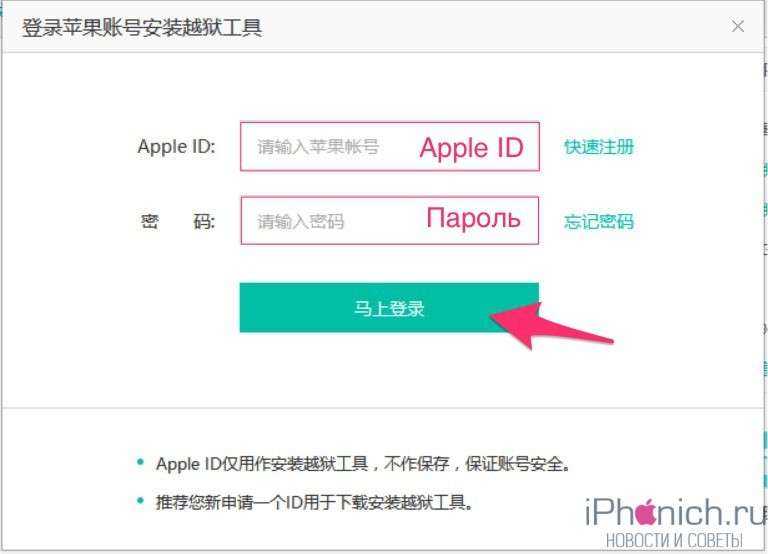
Шаг 9: Теперь нужно ждать пока на твоем мобильном устройстве не
появится
новая
иконка
приложения PP-чтототам. После ее появления зайди в Настройки → Основные → Профили
. Выбери новый профиль и нажми «Доверять
»
Шаг 10: Теперь пора открыть приложение PP-чтототам, которое находиться на рабочем столе твоего мобильного устройства.
Шаг 11: Нажми на китайские иероглифы в кругу и заблокируй iPhone или iPad нажав на кнопку «Питание».
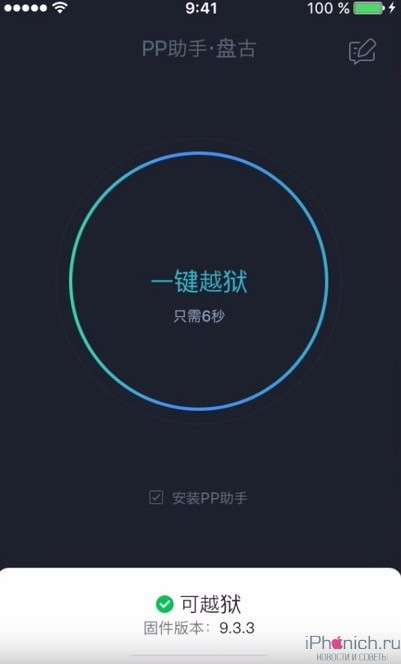
Шаг 12: Подожди пока на экране блокировки не появиться push-уведомление. После чего разблокируй свое устройство и опять запусти приложение PP-чтототам.
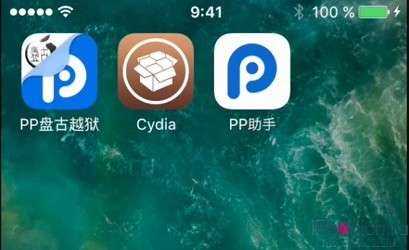
Подожди пока твой iPhone или iPad перезагрузиться, после чего на рабочем столе появится Cydia.
Unc0ver (виртуальный)
С помощью джейлбрейка Uncover вы можете установить облегченные версии Cydia, совместимые с iOS 15 — iOS 15.0.2 iPhone или iPad.
Мы будем использовать Unc0ver 6.0 для джейлбрейка iPhone, перечисленных ниже. Вы также должны отметить, что Unc0ver 6.0 для iSO 15 — это полупривязанный инструмент для джейлбрейка. Это означает, что вам всегда придется повторно делать джейлбрейк вашего iPhone или iPad после перезагрузки.
Хорошей новостью является то, что вы можете сделать это прямо на своем iPhone, просто вам понадобится доступ к ПК или Mac в первый раз, а затем вам больше не нужен компьютер для повторного запуска процесса. Прежде чем мы углубимся, ниже приведен список iPhone, для которых вы можете сделать джейлбрейк с помощью Unc0ver 6.0.
Как пользоваться джейлбрейком Phoenix для iOS 9.3.5 на 32-битных устройствах
Шаг 1: Скачайте на ваш компьютер файл Phoenix IPA здесь и программу Cydia Impactor.
Шаг 2: Подсоедините к компьютеру ваш iPhone, iPad или iPod touch, затем откройте Cydia Impactor.
Шаг 3: Перетащите файл Phoenix IPA в Cydia Impactor, как показано на скриншоте.
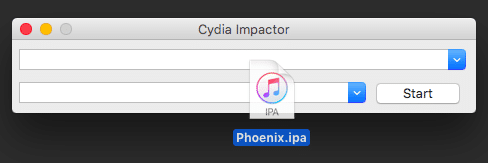
Шаг 4: Вам нужно будет ввести ваш Apple ID и пароль. Эта информация будет передана только Apple для регистрации файла IPA. Введите Apple ID и пароль, чтобы Cydia Impactor смогла начать процесс установки приложения.
Шаг 5: Когда приложение будет установлено, на главном экране появится иконка с названием «Phoenix». Перед тем, как открыть его, зайдите в Настройки > Основные > Профили (также может называться «Управление устройством» или «Профили и управление устройством»).
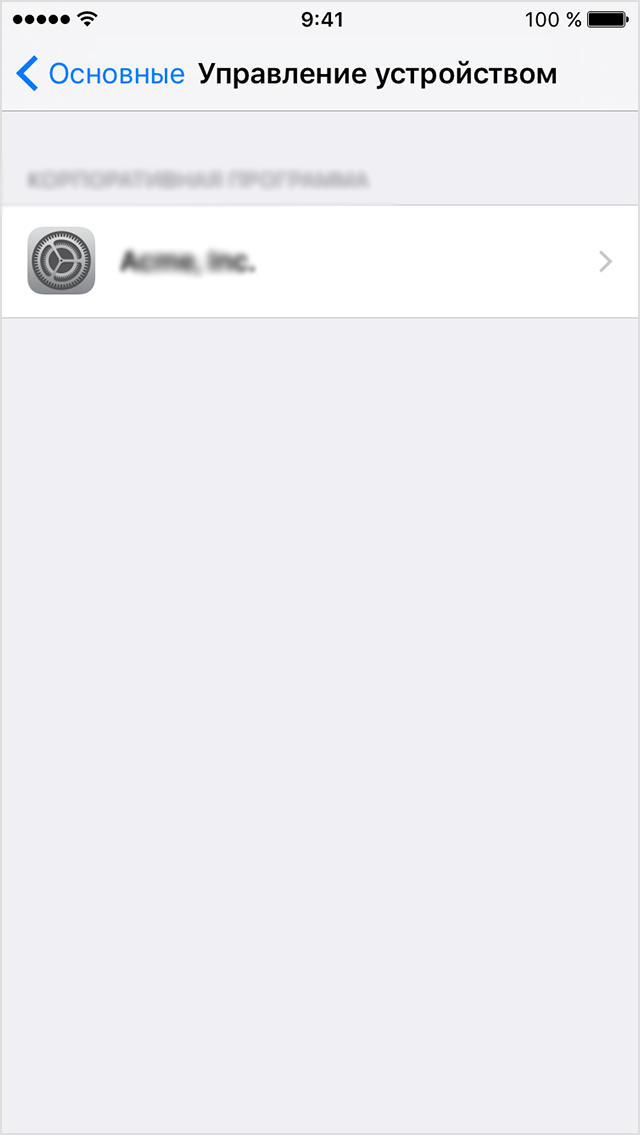
Шаг 6: Откройте профиль с Apple ID и нажмите кнопку «доверять».
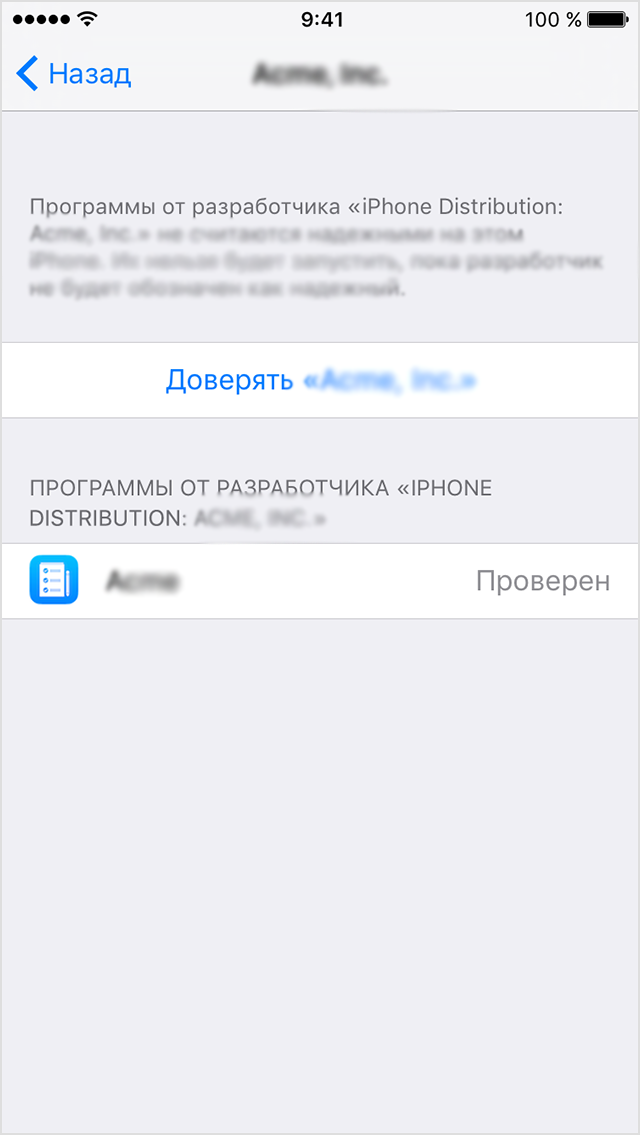
Шаг 7: Теперь вернитесь на главный экран и запустите приложение Phoenix.
Шаг 8: Чтобы начать установку джейлбрейка, нажмите кнопку Prepare for Jailbreak.
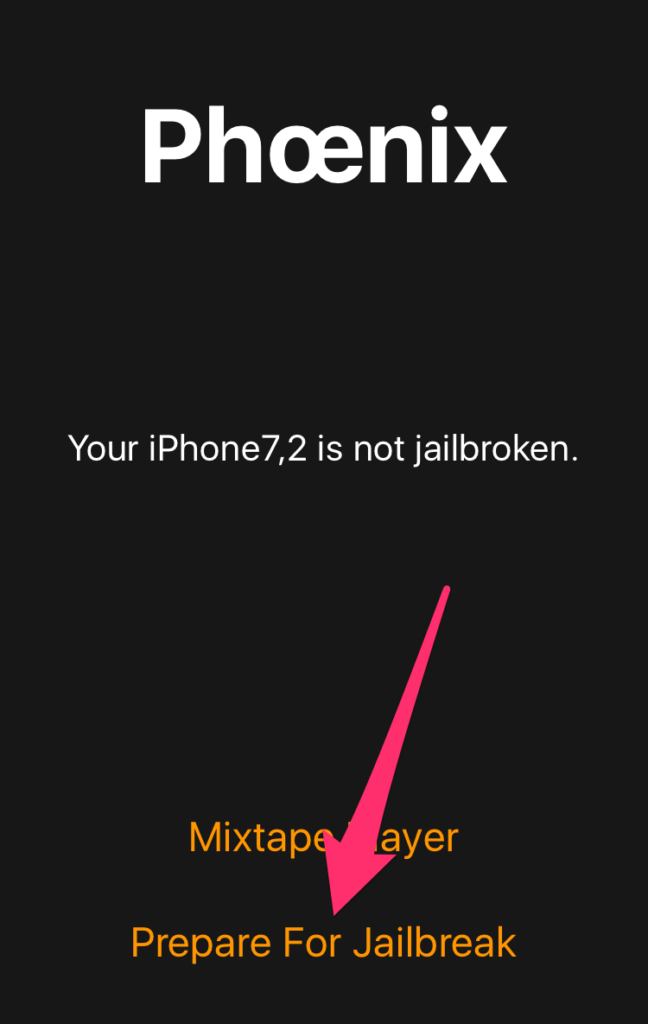
Начнётся процесс установки джейлбрейка. Не трогайте ваше устройство, пока установку не завершится успешно. Когда это произойдёт, устройство перезагрузится, и на главном экране появится иконка Cydia. Если возникнет ошибка, начните установку заново, пока она не сработает. Как сказано на сайте, с эксплойтом могут возникать ошибки, так что вам может понадобиться сделать несколько попыток.
Теперь у вас установлен джейлбрейк на устройстве с iOS 9.3.5, и вы можете устанавливать различные твики, открыв приложение Cydia. Когда вы откроете Cydia впервые, приложению понадобится немного времени, чтобы завершить установку. Когда установка закончится, вы можете начать им пользоваться, но помните, что вы можете скачивать только те твики, которые совместимы с вашим устройством.
Phoenix Jailbreak ( sideloadly Guide )
- Step 01. Download Sideloadly from here
- Step 02. Now open sideloaldy from PC and connect your Device to PC.
- Step 03. Drag and drop Phoenix IPA to Sideloadly.
- Step 04. Enter Apple ID
- Step 05. Tap Start button.
- Step 06. Enter Apple ID Password.
- Step 07. Tap OK.
- Step 08. Now you can see a verification code popup on your Device.
- Step 09. Enter verification code.
- Step 10. Tap the Ok Button and wait to complete the process.
- Step 11. Wait for the Done message.
- Step 12. Once show the Done message > Check your Home screen for App.
- Step 13. Make sure to trust the App from the settings. Now go to Settings > General > Profile and Device management and Trust the App.
- Step 14. Now you can open Phoenix app from the Home Screen.



![Phoenixpwn jailbreak ipa - download for ios 9.3.5/9.3.6 [no computer]](http://reaktiv-rf.ru/wp-content/uploads/f/4/1/f41ca7af39473b39f11a7c6b3d509caf.jpeg)

























![Phoenixpwn jailbreak updated for ios 9.3.6 [download]](http://reaktiv-rf.ru/wp-content/uploads/f/a/6/fa668e024c85dca5d6b10d3c576d075b.jpeg)
